
Office Tips
主にMS Office関係のチップスのページです。
Excel 名前の定義-1
ここでの図は2007を使用していますが、2010も同じです。
「名前の定義」とは、セルやセル範囲に名前を付けて、数式などで使用するものです。(自分は使用したことはありませんが)
定義の仕方
・方法1
名前を定義したいセルを範囲選択して、名前ボックスをクリックし、名前を入力する。(入力後Enterで確定するのを忘れないように)
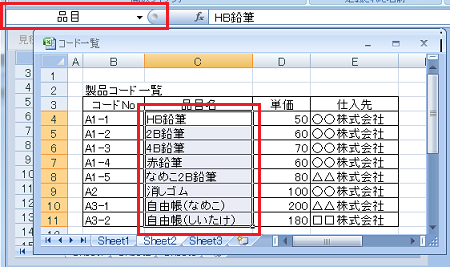
・方法2
定義したい名前が対象範囲に続いて有る場合は、利用できます。
下図では、セルD3の「単価」を使用します。
名前に使用したいセルを含めて範囲選択。「数式」タブから、「定義された名前」グループ、「範囲選択から作成」をクリック。「範囲選択から名前を作成」ダイアログボックスで、今回は「上端行」にチェックをいれて「OK」をクリック。」

セル範囲C4:C11を選択すると、名前ボックスに定義した名前が表示されます。
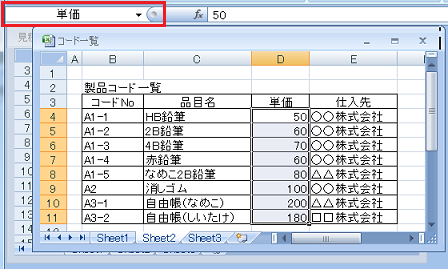
使用例1(定義するブックが別な場合)
Excel VLOOKUP関数について -1で示したVLOOKUP関数に使用してみます。
定義先のブックが別なので少しややこしいです。
もともとの関数は下図のようなものです。ブック「見積書」で、VLOOKUP関数を使用して、別のブック「コード一覧」のセルを検索しています。
なお、今回は簡略化のためエラー処理は省いています。

まず、ブック「見積書」をアクティブにして、「数式」タブ、「定義された名前」グループから、「名前の定義」をクリック。
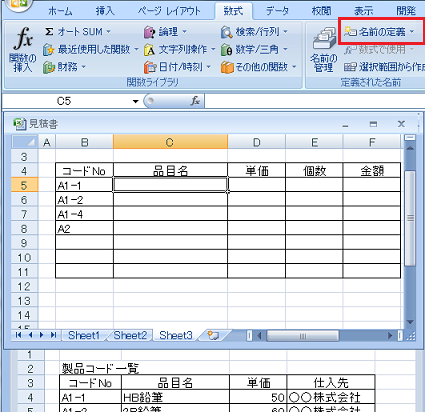
「新しい名前」ダイアログボックスで、「名前」に定義したい名前を入力します。次に、「参照範囲」のボックスに、定義する名前の範囲を選択して入力します。
今回はブックが別なので、名前を定義するブック「コード一覧」をクリックして範囲選択します。
クリックしてアクティブにできないときには、「表示」タブから、「ウィンドーの切り替え」でブックを切り替えて、範囲選択します。
入力終了後、「OK」をクリック。

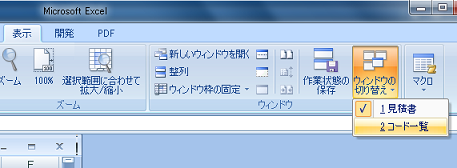
ブック「見積書」をアクティブにして、セルC5にVLOOKUP関数を入力します。
「関数の引数」ダイアログボックスの、「範囲」に入力するには、ボックス内をクリックして、「数式」タブ、「定義された名前」グループから、「数式で使用」をクリック、名前「コード一覧」をクリックして選択。
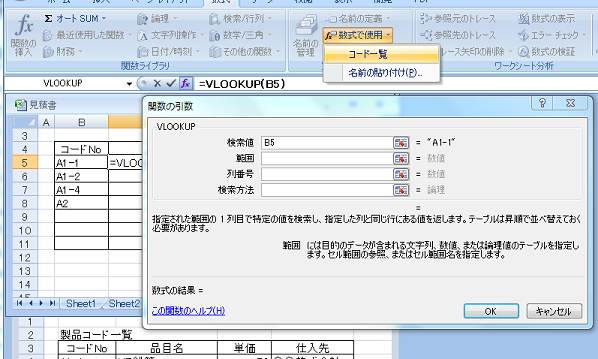
残りのボックスに入力。
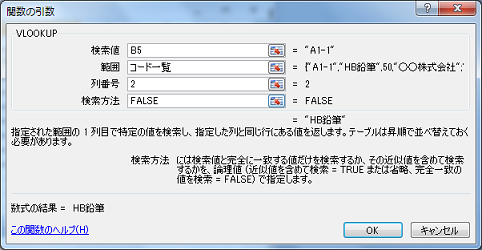
ブック「見積書」のセルC5にデータが表示されました。
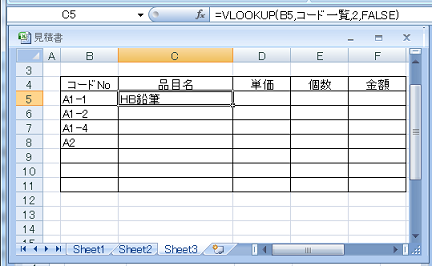
定義先のブックが別でややこしいので、次はブックが同一の場合のExcel 名前の定義-2へ。
参考HP:Microsoft 他のブックのセル範囲への外部参照 (リンク) を作成する